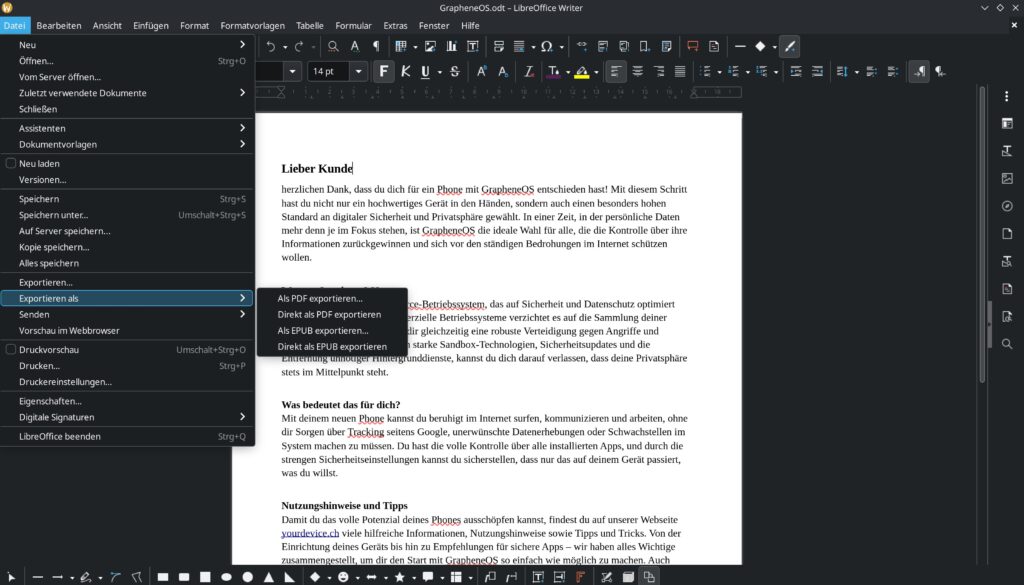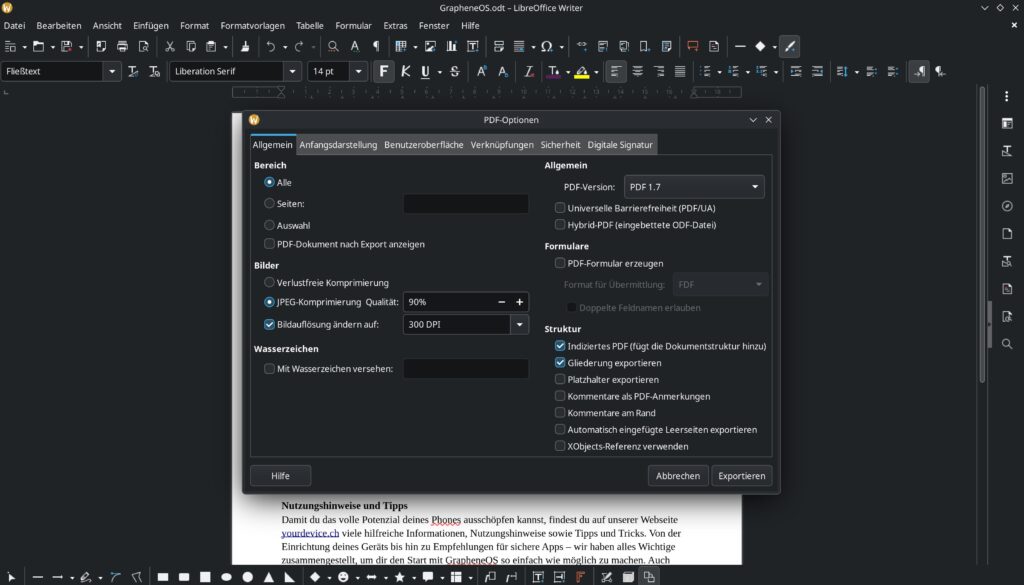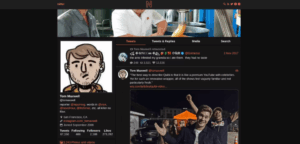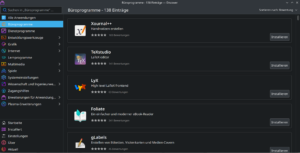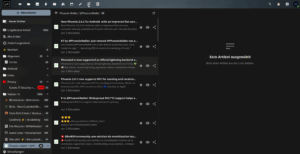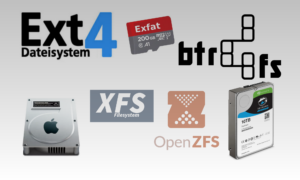LibreOffice und Microsoft Office: So vermeidet ihr Formatierungsprobleme
Wer von Microsoft Office auf LibreOffice umsteigt oder in gemischten Umgebungen arbeitet, steht oft vor der Frage: Kann ich meine Dokumente problemlos mit MS Office-Nutzern austauschen? Die kurze Antwort: Ja, grundsätzlich schon – aber mit einigen Einschränkungen.
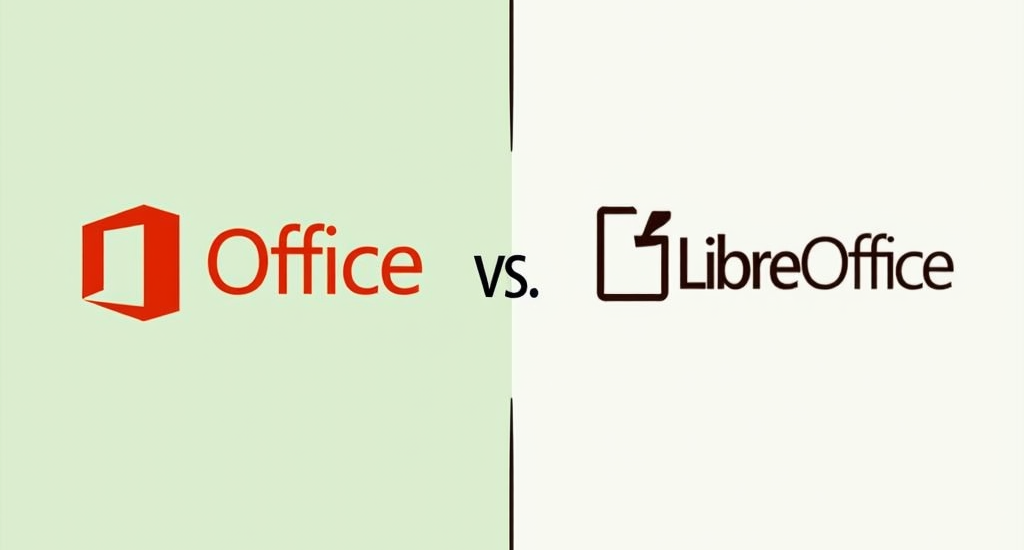
Das DOCX-Kompatibilitätsproblem
LibreOffice kann Dokumente im DOCX-Format speichern, dem Standardformat von Microsoft Word. Dennoch kann es vorkommen, dass ein MS Office-Nutzer eure Datei öffnet und das Layout anders aussieht als bei euch. Das liegt daran, dass beide Programme die Formatierungen intern unterschiedlich interpretieren.
Häufige Probleme beim DOCX-Austausch:
Schriftarten werden durch Standardschriften ersetzt, wenn sie beim Empfänger nicht installiert sind. Absatz- und Zeilenabstände können leicht variieren. Tabellen zeigen manchmal andere Spaltenbreiten oder Zellenformatierungen. Eingebettete Objekte wie Diagramme oder Formeln werden unterschiedlich dargestellt. Aufzählungen und Nummerierungen weichen in Einrückung und Abständen ab. Kopf- und Fußzeilen können ihre Position verändern.
Die Kompatibilität hat sich in den letzten Jahren deutlich verbessert, aber je komplexer euer Dokument formatiert ist, desto höher ist das Risiko für Abweichungen.
Die sichere Lösung: PDF statt DOCX
Wenn ihr sicherstellen möchten, dass euer Dokument beim Empfänger exakt so aussieht wie bei euch, ist PDF die bessere Wahl. LibreOffice bietet eine hervorragende PDF-Export-Funktion, die sogar mehr Optionen bietet als viele andere Programme.
So exportiert ihr in LibreOffice als PDF:
Öffnet das fertiges Dokument und geht auf "Datei" → "Exportieren als PDF" oder alternativ "Datei" → "Exportieren als" → "Als PDF exportieren". Es öffnet sich ein Dialog mit zahlreichen Einstellungsmöglichkeiten.
Die Standard Settings der PDF Einstellungen sind in den meissten Fällen absolut ausreichen. Wenn ihr möchtet, könnt ihr noch eine digitale Signatur hinzufügen.
Nützliche PDF-Optionen in LibreOffice:
Ihr könnt die Komprimierung anpassen, um die Dateigröße zu optimieren. Lesezeichen werden automatisch aus Überschriften erstellt, was die Navigation in langen Dokumenten erleichtert. Interaktive Formulare lassen sich direkt einbinden. Der PDF/A-Standard eignet sich für die Langzeitarchivierung. Wasserzeichen können hinzugefügt werden. Sicherheitseinstellungen wie Passwortschutz oder eingeschränkte Druckrechte sind möglich.
Wann DOCX, wann PDF
Verwendet DOCX, wenn:
- Der Empfänger das Dokument noch bearbeiten muss
- Ihr gemeinsam an einem Dokument arbeitet
- Einfache Formatierungen ausreichen
Verwendet PDF, wenn:
- Das Dokument finalisiert ist
- Die Formatierung exakt erhalten bleiben muss
- Ihr offizielle Dokumente versendet
- Der Empfänger das Dokument nur lesen und ausdrucken soll
Tipps für bessere DOCX-Kompatibilität
Falls ihr dennoch DOCX versendet müssen, helfen diese Maßnahmen:
Verwendet Sie Standardschriftarten wie Arial, Times New Roman oder Calibri – diese sind auf praktisch jedem System vorhanden. Haltet die Formatierung einfach und vermeidet Sie verschachtelte oder komplexe Layouts. Testet das Dokument, indem ihr es nach dem Speichern noch einmal öffnen und überprüft. Im Zweifelsfall schickt ihr zusätzlich eine PDF-Version mit, damit der Empfänger ein Referenzdokument hat.
Fazit
Der Dokumentenaustausch zwischen LibreOffice und Microsoft Office funktioniert in den meisten Fällen gut, ist aber nicht perfekt. Für wichtige Dokumente, bei denen die Formatierung stimmen muss, ist der PDF-Export die zuverlässigste Lösung. LibreOffice bietet hier professionelle Funktionen, die den Umstieg von Microsoft Office deutlich erleichtern.